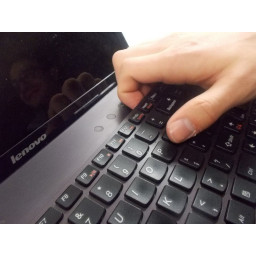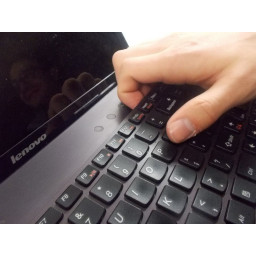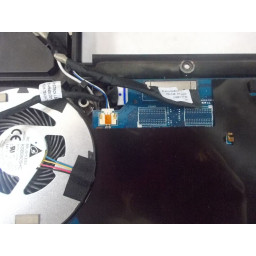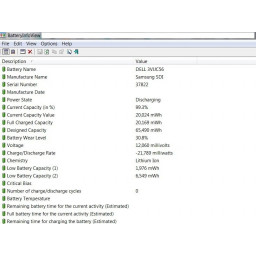Замена зарядного порта Lenovo IdeaPad Z570

- ВКонтакте
- РћРТвЂВВВВВВВВнокласснРСвЂВВВВВВВВРєРСвЂВВВВВВВВ
- Viber
- Skype
- Telegram
Шаг 1
Положите ноутбук лицевой стороной вниз, чтобы аккумулятор был обращен от вас
Шаг 2
Положите ноутбук лицевой стороной вниз, чтобы отсек для батареи был направлен от вас.
Шаг 3
Удалите три винта 12 мм, найденные рядом с этими символами, с помощью отвертки Phillips # 0.
Шаг 4
Положите ноутбук на заднюю сторону, чтобы аккумулятор был обращен от вас.
Удалите одиннадцать 7 мм винтов, расположенных по краю задней части ноутбука, с помощью отвертки Phillips # 0.
Шаг 5
Переверните правый переключатель вправо
Шаг 6
Ослабьте все семь винтов 3 мм на задней панели с помощью отвертки Phillips # 0.
Эти винты не могут быть удалены с устройства.
Снимите заднюю панель с устройства.
Шаг 7
Сориентируйте ноутбук под углом 90 градусов, клавиатура должна быть вертикальной, а экран - горизонтальным относительно поверхности, над которой вы работаете.
Шаг 8
Удалите два 3 мм винта, расположенных в батарейном отсеке, с помощью отвертки Phillips № 0
Верните ноутбук в исходное положение.
Шаг 9
Держите левый переключатель.
Шаг 10
Снимите 3 мм винт Phillips # 0, расположенный с левой стороны, который удерживает дисковод на месте.
Шаг 11
Поднимите клавиатуру, глядя в угол, где находится клавиша «esc», используя открывающий инструмент.
Теперь сориентируйте ноутбук в стандартное положение и снимите клавиатуру.
Шаг 12
Есть три соединительные полосы, аналогичные той, что приведена в руководстве три.
Удалите три соединительные планки так же, как руководство по замене клавиатуры.
Шаг 13
Слегка подтолкните батарею вперед, чтобы извлечь ее, удерживая левую кнопку.
Шаг 14
Аккуратно извлеките дисковод с левой стороны ноутбука.
Шаг 15
На клеммной колодке переверните черный переключатель на клемме вверх.
Шаг 16
Удалите два 7-миллиметровых винта на правой стороне серебряного покрытия на ноутбуке, используя отвертку Phillips # 0.
Шаг 17
Вытащите клавиатуру из клеммной колодки.
Шаг 18
Вставьте инструмент открытия между разъемом Ethernet и динамиком, чтобы вытащить переднюю панель ноутбука.
Шаг 19
Удалите один 7-миллиметровый винт, расположенный в верхнем левом углу ноутбука рядом с портом зарядки, с помощью отвертки Phillips # 0.
Шаг 20
В верхнем правом углу вентилятора есть две клеммы.
Снимите клемму подключения, отмеченную синей полосой.
Шаг 21
Поднимите металлическую пластину настолько, чтобы зажать указательный палец и большой палец, чтобы захватить порт зарядного устройства.
Снимите зарядный порт с устройства.
Комментарии
Пока еще нет ниодного комментария, оставьте комментарий первым!
Также вас могут заинтересовать
Вам могут помочь


Лаборатория ремонта

Nicom
Не работает ноутбук Lenovo?
Вызовите мастера или курьера на дом оформив заявку, она будет передана в подходящие мастерские.